本人还是在校学生,学java有一段时间了,想把一些学习java的理解或者体会写个文档留下来给将要学习java的学弟学妹们。文章中必然有些缺点和不足,欢迎大家即时纠正。
首章应该介绍Java的发展历程之类的,不过这些百度百科上都有,我们就直接跳过吧
一、安装Java SE8(Windows)
官方下载地址:https://www.oracle.com/technetwork/java/javase/downloads/jdk8-downloads-2133151.html
原先从官网上是可以直接下载的,今年年初oracle限制只有注册了oracle账户才可以下载,不过依旧是免费的。
截止现在java已经更新到Java SE 13了,不过我给的链接时Java SE 8的。我也在用这个版本。
安装过程就是非常简单的,我们就略过了。
二、配置java环境变量
现在笔记本电脑大多都是win10了,我们就以win10系统为例。
右键此电脑点击->属性,进入下面的界面再点击->高级系统设置

进入到高级界面,再点击->环境变量

我们在这里选择系统变量的新建
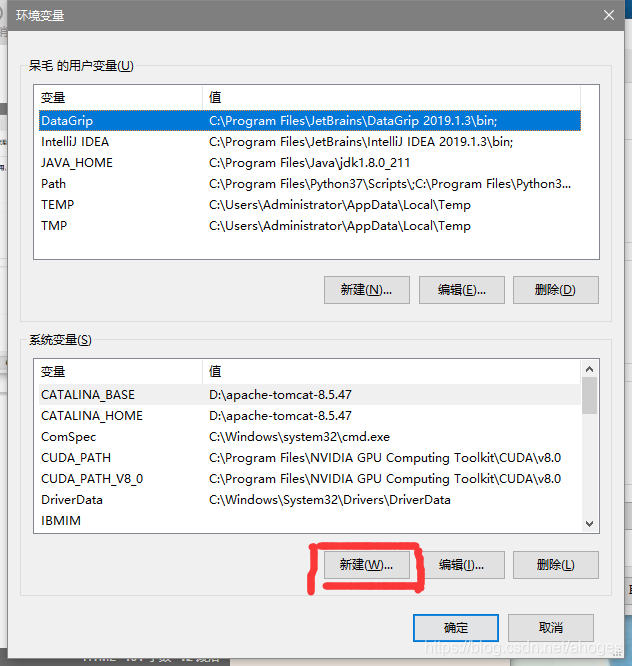
并在编辑系统变量中填写如下内容,起中
变量名:JAVA_HOME
变量值:填写你JavaSE安装的路径
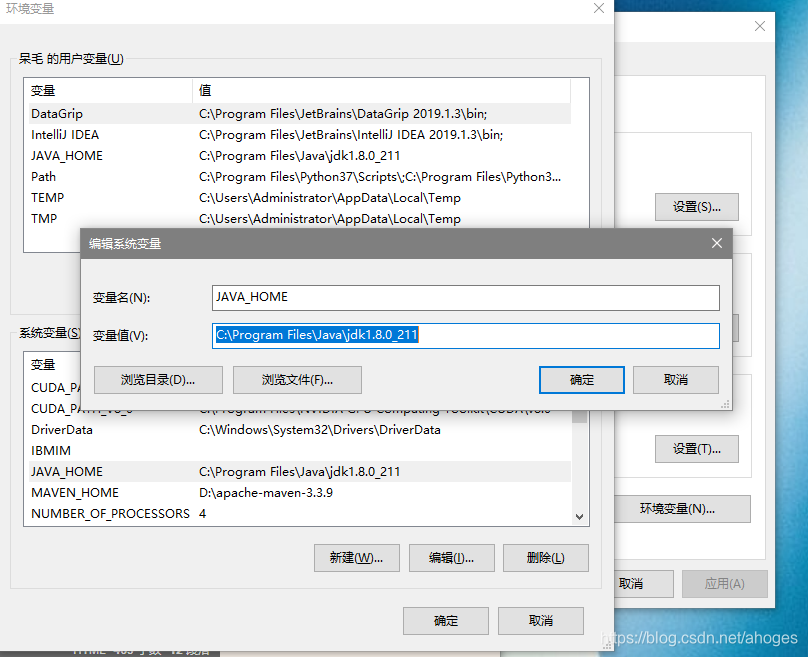
之后再次点击新建(如果你的系统变量里有CLASSPATH)就不用新建,点击编辑就可
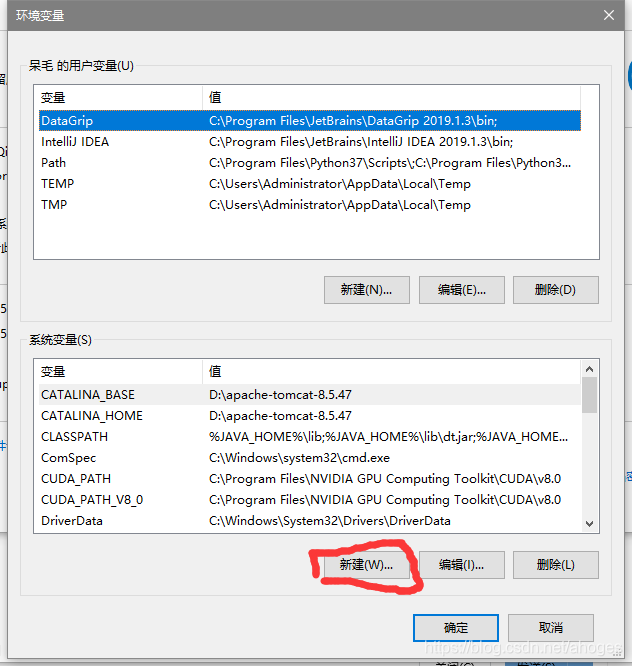
变量名:CLASSPATH
变量值:%JAVA_HOME%\lib;%JAVA_HOME%\lib\dt.jar;%JAVA_HOME%\lib\tools.jar

然后再系统变量的栏里找到path变量,点击编辑
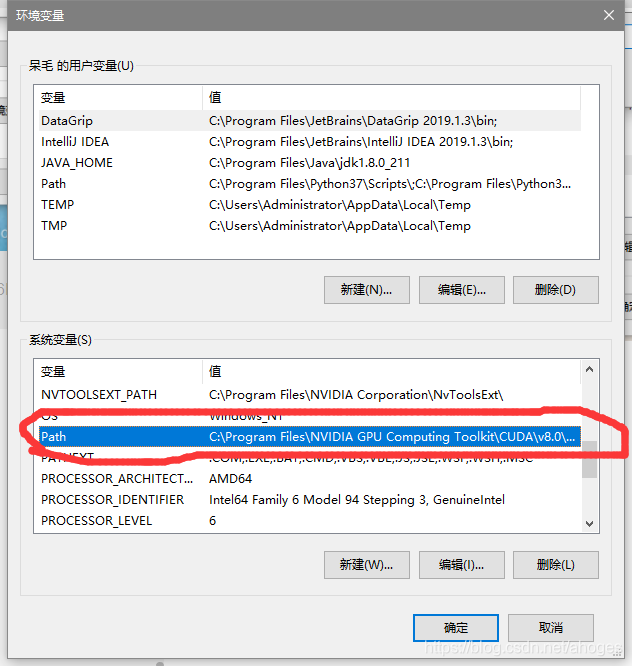
然后点击新建,在最后一行中加入%JAVA_HOME%\bin,点击确定。
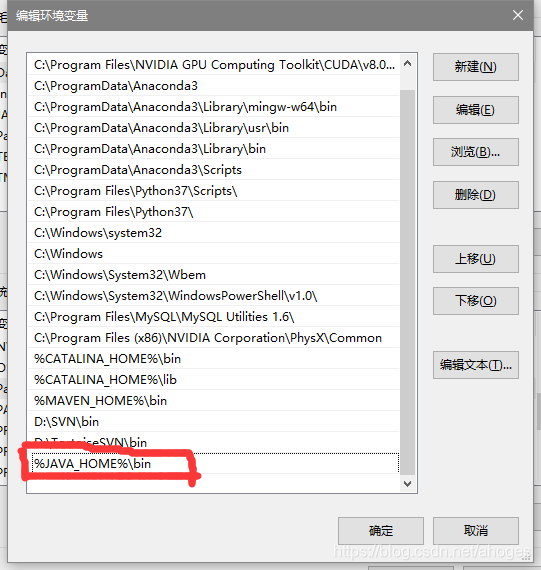
之后就是检验是否配置上了,按住win+r键,会打开运行框,输入cmd,进入到了命令行界面。
然后输入 java -version

如果正确提示版本号了就是配置成功了。
tips:我们也可以不写JAVA_HOME,CLASSPATH
直接再path变量中新建一个C:\Program Files\Java\jdk1.8.0_211\bin
效果是一样的
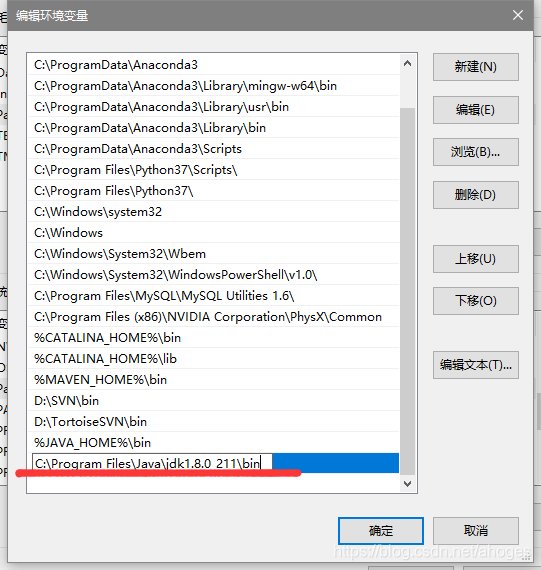
*JDK和JRE、PATH和CLASSPATH的区别
一、JDK和JRE的区别
1 、JDK中,各个文件目录的作用:
- bin目录:存放JDK用于开发的一些终端命令工具。 常见的工具如:“javac”的作用是将java源文件编译为class文件(即字解码文件); “java”命令的作用是运行class文件。
- db目录:是java开发的一个开源的关系型数据库;
- include目录:是一些C语言的头文件;
- jre目录:JDK所依赖的java运行时;
- lib目录:存放JDK开发工具所依赖的一些库文件;
- man目录:存放JDK开发工具的说明文档。
2、JDK和JRE的区别
- JDK是java开发核心组件,是用来编译解释java程序的核心组件,包含java compile(javac) 面向的是java开发人员。
- JRE是java运行环境,用来支持java程序的运行,主要包含的是JVM,面向的是java程序。Java是一种跨平台语言,一次编译,多次在多台电脑上运行,这种机制主要依靠JVM实现。java程序编译得到的是中间字节码,中间字节码是不能再机器上直接运行的,必须要经过JVM把中间字节码转换为机器语言。
二、PATH和CLASSPATH的区别
- PATH是操作系统所有可执行程序的路径;
- classpath变量的含义是告诉jvm要使用或执行的class放在什么路径上,便于JVM加载class文件,






















 1637
1637











 被折叠的 条评论
为什么被折叠?
被折叠的 条评论
为什么被折叠?








